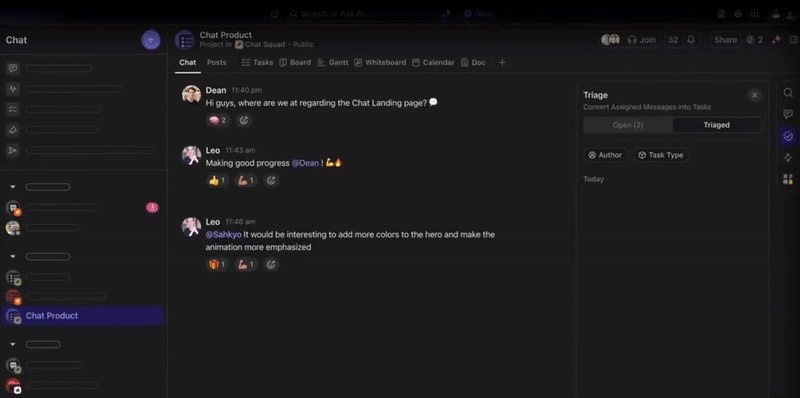WhatsApp wprowadził przydatną funkcję, która pozwala edytować wiadomości WhatsApp - prawdziwy przełom dla tych z nas, którzy mają tendencję do zbyt pochopnego klikania "wyślij".
Przed tą aktualizacją WhatsApp był źródłem niekończącego się rozbawienia (i lekkiej paniki) z powodu błędów autokorekty i nieoczekiwanych literówek.
Chociaż literówka może być zabawna wśród znajomych, wyobraź sobie wysłanie "masowania" na czacie zamiast "wysyłania wiadomości" Teraz, jeśli złapiesz wpadkę lub będziesz musiał wyjaśnić wiadomość, możesz edytować wiadomość WhatsApp do piętnastu minut po jej wysłaniu.
Oto krótki przewodnik po edytowaniu wiadomości po ich wysłaniu w WhatsApp.
⏰ 60-sekundowe podsumowanie
- Wiadomość WhatsApp można edytować w ciągu 15 minut; po tym czasie wiadomość jest trwała, chyba że zostanie usunięta
- Kroki edycji:
- Długie naciśnięcie lub najechanie kursorem na wiadomość (Android/iOS: długie naciśnięcie; Web: najechanie kursorem)
- Stuknij lub kliknij Więcej opcji
- Wybierz Edytuj i wprowadź zmiany
- Stuknij lub kliknij znacznik wyboru, aby zapisać
- Notatka: edytowane wiadomości wyświetlają etykietę "edytowane" obok znacznika czasu. Obecnie wyświetlanie historii edycji nie jest wspierane w najnowszej wersji WhatsApp
- Ograniczenia WhatsApp: Ograniczone 15-minutowe okno edycji nowej wiadomości, ograniczony rozmiar pliku do udostępniania, rozpraszające ciągłe powiadomienia i brak integracji narzędzia do pracy
- Zamiast tego wypróbuj ClickUp do komunikacji zespołowej:
- ClickUp Chat łączy wiadomości, zadania i zarządzanie projektami w jednej aplikacji
- Funkcje takie jak FollowUps™ i zsynchronizowane wątki zapewniają połączenie zadań z rozmowami
- ClickUp Brain automatyzuje aktualizacje i podsumowuje wiadomości, ułatwiając nadrabianie zaległości
- Konfigurowalne powiadomienia, aby nadać priorytet ważnym wiadomościom i ograniczyć rozpraszanie uwagi
Jak edytować wiadomości w WhatsApp
Możesz edytować swoje wiadomości WhatsApp szybciej niż wyłapujesz literówki.
Pamiętaj: masz 15-minutowe okno na edycję, po którym wiadomość zostaje zamknięta w cyfrowym skarbcu na zawsze (no, może tylko do momentu jej usunięcia).
Kroki edycji tekstu są podobne niezależnie od tego, czy korzystasz z Androida, iOS czy WhatsApp Web. Oto jak to zrobić:
Krok 1: Długie naciśnięcie lub najechanie kursorem, aby wybrać wiadomość
W systemach Android i iOS naciśnij i przytrzymaj wiadomość, którą chcesz edytować. W Internecie wystarczy najechać kursorem na wiadomość, aż pojawi się menu (trzy kropki).
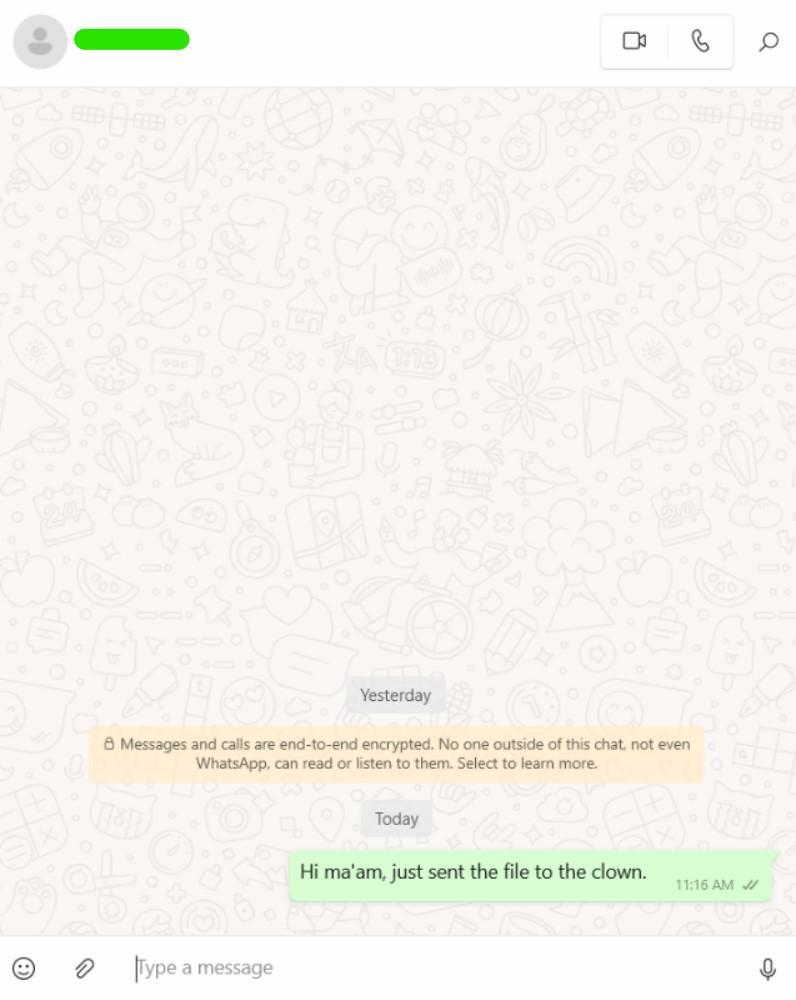
Krok 2: Stuknij lub kliknij więcej opcji
Wybierz Więcej opcji na telefonie komórkowym lub kliknij Menu (trzy kropki) w Internecie.
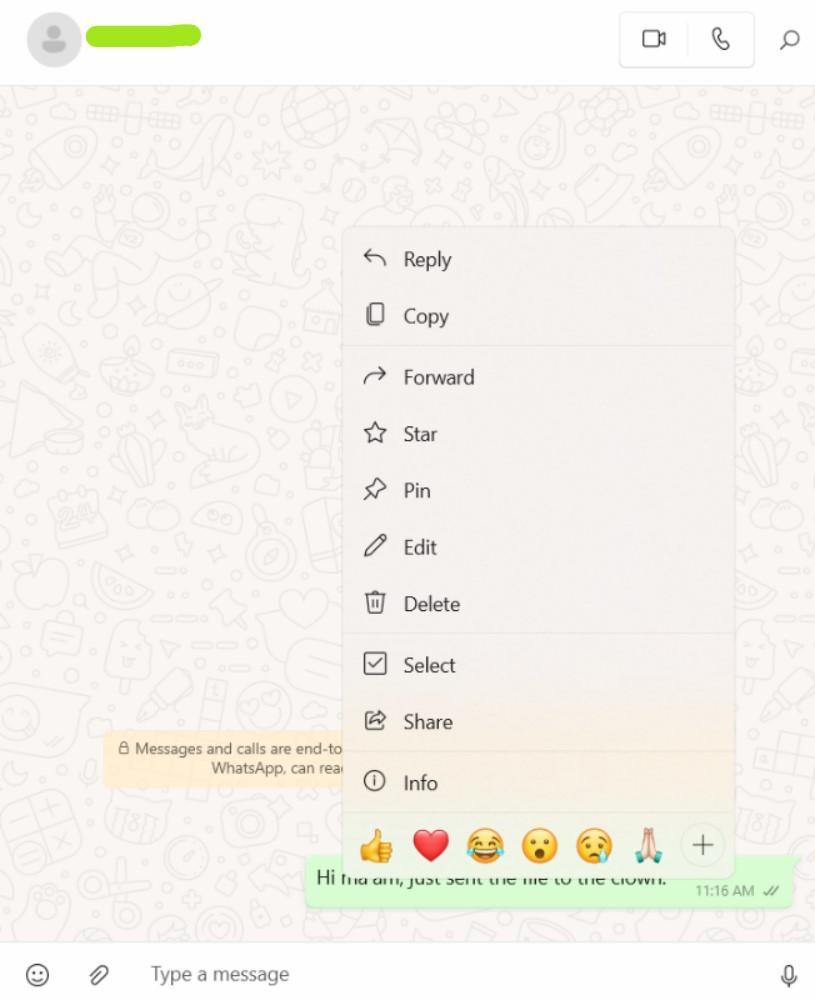
Krok 3: Wybierz edytuj i wprowadź zmiany
Dotknij lub kliknij Edytuj, aby rozpocząć wpisywanie zmienionej wiadomości.
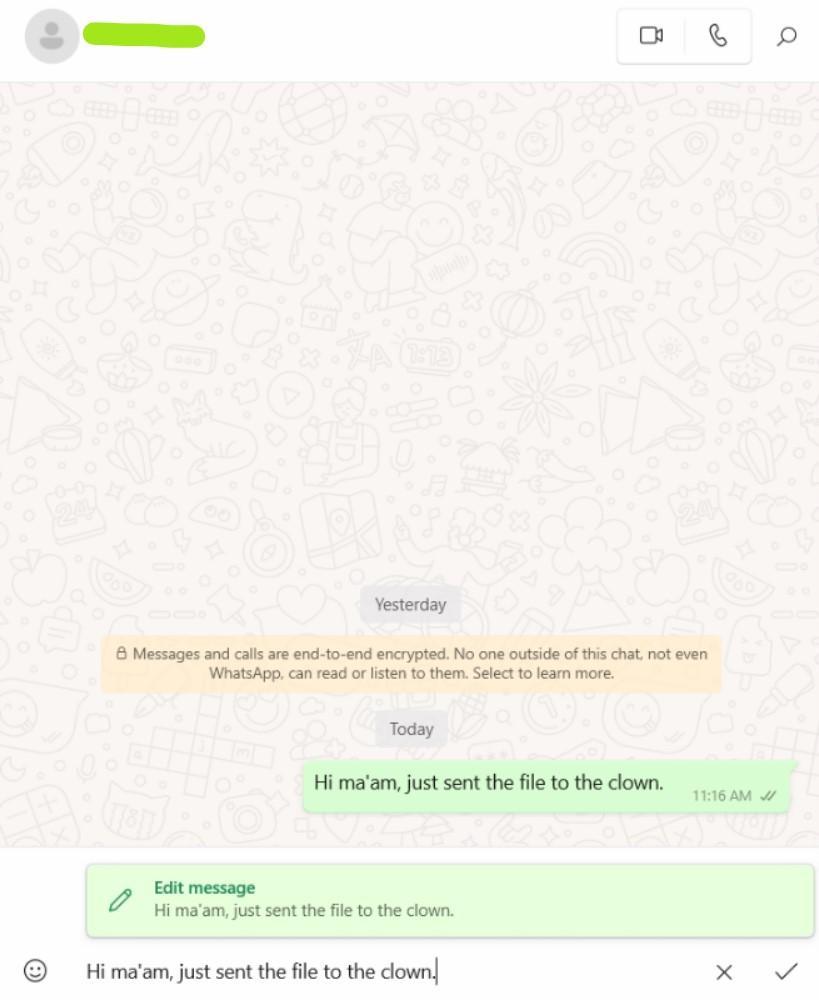
Krok 4: Stuknij lub kliknij znacznik wyboru, aby zaktualizować
Gdy będziesz zadowolony ze zmian, dotknij lub kliknij znacznik wyboru, aby je zapisać.
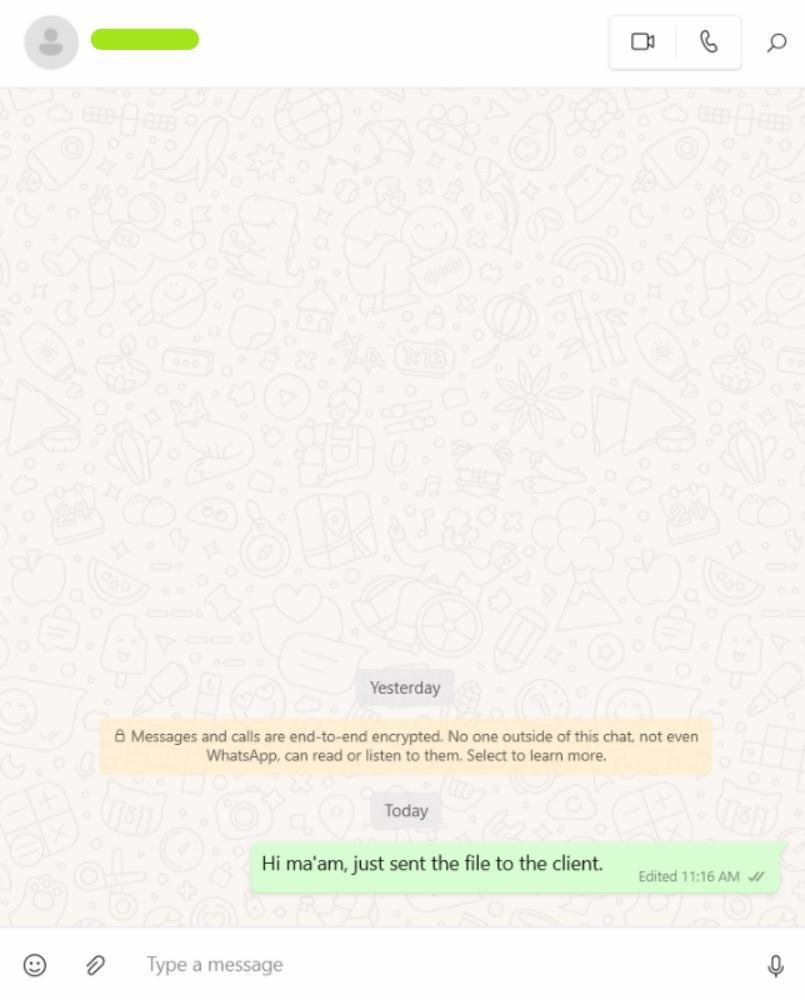
📌 Uwaga: Opcja edycji umożliwia użytkownikowi WhatsApp dotknięcie opcji edycji już wysłanych wiadomości WhatsApp. Jednak po wprowadzeniu zmian w wiadomości na WhatsApp, obok znacznika czasu pojawia się subtelna etykieta "Edytowano". Tak więc, chociaż literówka może należeć do przeszłości, fakt, że dokonałeś edycji, jest widoczny dla wszystkich.
Przeczytaj również: Czat jest zepsuty. Naprawiamy to.
Limity korzystania z Whatsapp do komunikacji
Chociaż WhatsApp może być aplikacją do przesyłania wiadomości dla milionów ludzi, niektóre z jej ograniczeń mogą utrudniać niektóre zadania. Oto kilka limitów, które należy wziąć pod uwagę:
1. Okna edycji są limitowane
WhatsApp daje ci 15 minut na edycję wiadomości, ale po tym czasie jest ona ustawiona w cyfrowym kamieniu. Tak więc, jeśli zdasz sobie sprawę z literówki (lub, co gorsza, katastrofy autokorekty) kilka godzin później, nie ma już odwrotu.
2. Brak opcji formatu wiadomości
Jeśli myślisz o kreatywności z formatem, wstrzymaj konie. WhatsApp nie ma wbudowanych opcji formatu tekstu poza pogrubieniem, kursywą i przekreśleniem. Zaawansowany format, taki jak zmiana rozmiaru lub czcionki? Będziesz musiał trzymać się podstaw i mieć nadzieję, że twoja kreatywność będzie w stanie zabłysnąć bez nich.
Przeczytaj również: 15 Free Project Communication Plan Templates: Excel, Word i ClickUp
3. Limit udostępniania plików
Wysyłanie plików? Jasne, WhatsApp sobie z tym poradzi - ale nie jeśli są większe niż 2 GB. To bardzo mało, jeśli wysyłasz wideo, raporty lub inne duże pliki, więc będziesz szukał innych sposobów przesyłania czegokolwiek większego niż "mini" plik.
4. Powiadomienia mogą być przytłaczające
Czy kiedykolwiek próbowałeś się skupić, podczas gdy twój telefon brzęczy powiadomieniami z czatu grupowego? Podczas gdy WhatsApp jest świetnym aplikacją do rozmów grupowych nie oferuje jednak zbyt wiele wiadomości Business oddzielone od osobistych czatów, które mogą być nieco przeciążeniem psychicznym.
5. Brak integracji z innymi narzędziami do pracy
WhatsApp nie współpracuje dobrze z innym oprogramowaniem. Oznacza to, że nie można go zintegrować z narzędziami do zarządzania projektami, CRM lub e-mailem, co utrudnia śledzenie rozmów związanych z pracą.
Pod koniec dnia możesz być zmuszony do przeskakiwania między aplikacjami, aby nadążyć za wszystkim.
Przeczytaj również: 13 najlepszych programów do komunikacji wewnętrznej w mojej pracy
Usprawnij komunikację w zespole dzięki ClickUp
Wiele organizacji używa WhatsApp do swobodnej i szybkiej komunikacji między pracownikami. Nie jest to jednak najlepszy pomysł dla firm, które obsługują wrażliwe dane i zarządzają dużymi Teamsami.
Co jest najlepsze alternatywa dla WhatsApp ?
Spotkanie ClickUp pierwsza na świecie platforma wydajności, która łączy łatwą komunikację z efektywnym zarządzaniem zadaniami.
Zobaczmy, jak ClickUp może usprawnić cykl pracy Twojego zespołu.
Przeczytaj również: 10 najlepszych programów do udostępniania skrzynki odbiorczej (recenzje i ceny)
1. Komunikacja "wszystko w jednym" z ClickUp Chat ClickUp Chat na nowo definiuje komunikację w zespole, łącząc czat, zadania i zarządzanie projektami w jednej aplikacji.
Dzięki ClickUp Chat możesz:
- Zamieniać wiadomości na czacie w zadania za pomocą jednego kliknięcia, dzięki czemu żadne ważne elementy działań nie umkną Twojej uwadze
- Wysyłać wiadomości błyskawiczne w celu szybkiej aktualizacji
- Łatwo edytować lub usuwać wiadomości
- Rozpoczynać rozmowy audio lub wideo bezpośrednio z czatu, aby omawiać zadania w czasie rzeczywistym
- Aktualizuj status, aby informować wszystkich o swojej dostępności
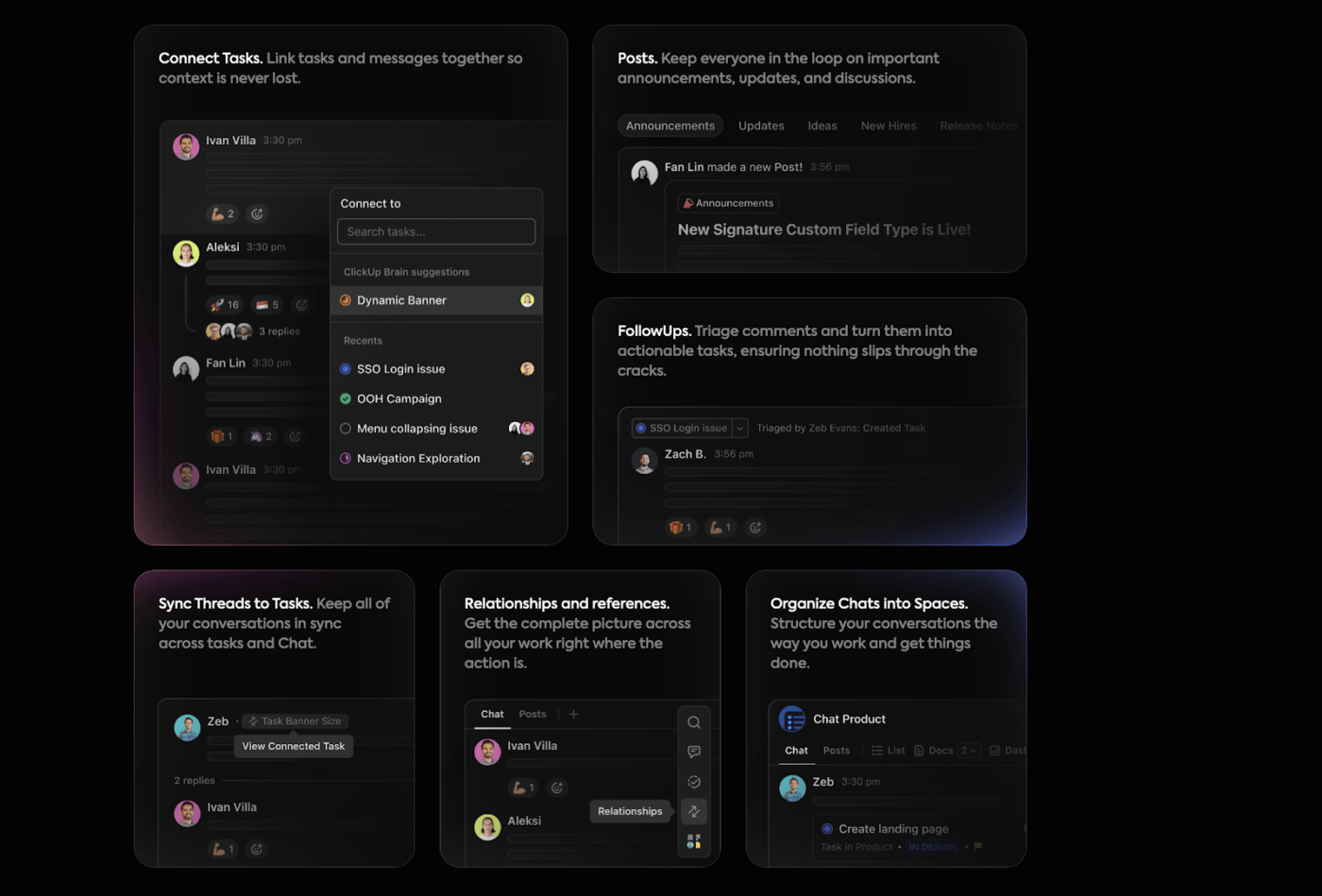
szybkie wysyłanie i odbieranie dokumentów, obrazów i innych plików bezpośrednio na czacie
Pożegnaj się z niekończącym się przełączaniem aplikacji (znanym również jako "toggle tax") - ClickUp Chat eliminuje potrzebę przełączania się między platformami. Dodatkowo, zachowuje całą moją pracę i rozmowy w czasie rzeczywistym w jednym miejscu, dzięki czemu Twój Teams nigdy nie straci kontekstu.
Masz dużo czatów?
Używaj wiadomości bezpośrednich do prywatnych dyskusji i organizuj pozostałe czaty za pomocą sekcji i przypiętych wiadomości, aby uzyskać szybki dostęp do priorytetowych rozmów. Chcesz zrezygnować z czatu na rzecz bardziej bezpośredniej rozmowy z użyciem wideo lub audio?
Dzięki ClickUp's SyncUps możesz prowadzić rozmowy audio lub wideo z maksymalnie 200 uczestnikami bezpośrednio na czacie, eliminując potrzebę korzystania z aplikacji innych firm i zmniejszając "zmęczenie spotkaniami" w Twoim zespole.
To nie wszystko. ClickUp oferuje świetny szablon, aby rozpocząć pracę z gotowym do użycia rozwiązaniem zaprojektowanym do poprawić komunikację w zespole .
The Szablon wiadomości błyskawicznych ClickUp jest idealny dla początkujących i centralizuje rozmowy zespołu w jednym zorganizowanym miejscu. Wynik? Możesz szybko nawigować po wiadomościach, nie tracąc ich z oczu. Pozwala to łatwo ustalać priorytety wiadomości i utrzymywać produktywność komunikacji.
Przeczytaj również: 11 najlepszych aplikacji i narzędzi do współpracy zespołowej
2. Jak łatwo edytować i usuwać wiadomości za pomocą ClickUp
ClickUp Chat pozwala łatwo edytować lub usuwać wiadomości za pomocą jednego kliknięcia.
Oto szybki proces, który możesz wykonać krok po kroku:

Użyj paska narzędzi wiadomości w oknie ClickUp Chat, aby edytować/usunąć wiadomość
- Najedź kursorem na wiadomość i uzyskaj dostęp do paska narzędzi, aby wejść w interakcję z wiadomością
- Kliknij na elipsę, aby otworzyć ustawienia
- Kliknij na Edytuj, aby dokonać zmian w wysłanej wiadomości
- Kliknij na Usuń, aby usunąć wiadomość. Notatka: tylko autor wiadomości może usuwać własne teksty
Tak, to takie proste!
3. Organizuj i ustalaj priorytety dzięki FollowUps i zsynchronizowanym wątkom
ClickUp Chat oferuje FollowUps™, aby śledzić elementy działań i upewnić się, że nic nie zostanie odłożone na później. Przypisz zadanie do konkretnego członka zespołu, a pojawi się ono na jego pulpicie jako zadanie, gotowe do działania.
ClickUp's FollowUps pozwala również członkom zespołu łatwo filtrować i śledzić przypisane im elementy działań, zapewniając odpowiedzialność i terminowe działania następcze dla każdego zadania.

Używaj ClickUp Chat do czatowania ze współpracownikami i przekształcania wiadomości w zadania w podróży
Chcesz, aby rozmowy były połączone z zadaniami?
Zsynchronizowane wątki w ClickUp pozwalają połączyć czaty bezpośrednio z zadaniami - dzięki czemu możesz śledzić całą oś czasu projektu bez utraty żadnych szczegółów.
Przykład: Wyobraź sobie dyskusję na czacie na temat wprowadzenia na rynek nowego produktu. Dzięki ClickUp możesz natychmiast przekształcić rozmowę w zadanie, przypisać terminy i upewnić się, że każdy krok jest przestrzegany - koniec z cofaniem się, aby znaleźć, kto co powiedział.
Przeczytaj również: Jak korzystać z różnych rodzajów kanałów komunikacji?
4. ClickUp Brain: Twój partner w zakresie automatyzacji komunikacji
Czy wiesz, że 98.2% ludzi ma trudności priorytetyzacją obciążenia pracą? Tutaj AI może ogromnie pomóc.
Dzięki ClickUp Brain automatyzacja staje się częścią przepływu komunikacji. Możesz zaplanować wiadomości, ustawić cykliczne przypomnienia, a nawet pozwolić AI podsumować rozmowy lub pominięte aktualizacje.

Łatwe tworzenie planów i pisanie wiadomości dzięki ClickUp Brain
Jest to idealne rozwiązanie dla zdalnych lub asynchronicznych teamów, które potrzebują terminowych aktualizacji bez konieczności przeszukiwania długich historii czatów.
Szukasz dokumentów lub chcesz podsumować długie czaty?
Dzięki funkcjom opartym na AI, ClickUp Brain może automatycznie wykonać wszystkie powyższe czynności i wiele więcej. Konwertuje wiadomości czatu na zadania, a nawet odpowiada na pytania w oparciu o całą historię czatu. Porozmawiajmy o inteligentnych funkcjach czatu!
Przykład: Powiedzmy, że jesteś na urlopie, ale chcesz szybko nadrobić zaległości. AI CatchUp dostarcza podsumowanie kluczowych wiadomości, oszczędzając godziny przewijania. W przypadku codziennych spotkań użyj automatyzacji, aby zaplanować aktualizacje, dzięki czemu Twój zespół zawsze będzie zsynchronizowany.
Przeczytaj również: Jak poprawić swoje umiejętności zarządzania zespołem?
5. Ustalaj priorytety bez zbędnego hałasu
Powiadomienia na WhatsApp mogą łatwo rozpraszać Twój zespół, ale niestandardowe ustawienia powiadomień ClickUp pozwalają odfiltrować niepotrzebne aktualizacje.

Dostosuj alerty dla określonych zadań, w tym dat rozpoczęcia, terminów, komentarzy i integracji
Skoncentruj się na najważniejszych rozmowach dzięki priorytetowym powiadomieniom i dostosuj je do swoich preferencji.
Dlaczego to ma znaczenie: A wykazało, że 31% pracowników jest rozpraszanych przez powiadomienia cyfrowe co 15 minut, a prawie połowa doświadcza przerw co najmniej raz na 30 minut. Funkcje priorytetyzacji ClickUp pomagają utrzymać koncentrację, dostarczając powiadomienia tylko na tematy, które są naprawdę ważne.
Przeczytaj również: Współpraca w miejscu pracy: 10 korzyści i przykłady ekspertów
Żegnajcie literówki: Lepsza komunikacja dzięki ClickUp
As McKinsey wskazuje dobra komunikacja może zwiększyć wydajność o 20-25% - różnica, którą trudno zignorować.
Jeśli obecnie korzystasz z WhatsApp do pracy, to prawdopodobnie dobrze znasz jego wyzwania: niekończące się powiadomienia, ciągłe przełączanie kontekstu i wszechobecne rozpraszanie odciągające cię od zadań.
Nie wspominając już o tym, że trudno jest "wylogować się", gdy czat służbowy miesza się z wiadomościami.
Dzięki ClickUp możesz zorganizować, skupić się i powiązać wszystkie rozmowy swojego zespołu bezpośrednio z zadaniami i projektami. Od płynnej integracji zadań ClickUp Chat po zautomatyzowane aktualizacje ClickUp Brain, komunikacja Twojego zespołu może być bardziej wydajna niż kiedykolwiek.
Nie wierzysz nam? Spróbuj sam. Zarejestruj się na ClickUp za Free!